u盘无法格式化的解决办法 u盘怎么修复无法格式化的问题
更新时间:2023-12-13 08:53:00作者:jiang
在我们日常使用电脑的过程中,经常会遇到U盘无法格式化的情况,给我们的使用带来了一定的困扰,不用担心遇到这种情况,我们可以采取一些有效的解决办法来修复U盘无法格式化的问题。通过一些简单的操作和工具,我们可以轻松地解决这个问题,让U盘重新恢复正常使用。下面将为大家介绍一些常用的修复方法,帮助大家更好地解决U盘无法格式化的问题。
解决办法如下:
1、先将需要格式化的u盘插在电脑usb接口上(台式用户建议插在主机机箱后置的usb接口),然后使用组合键(windows键+r)进入运行窗口,再输入“cmd”并点击“确定”按钮,如下图所示:
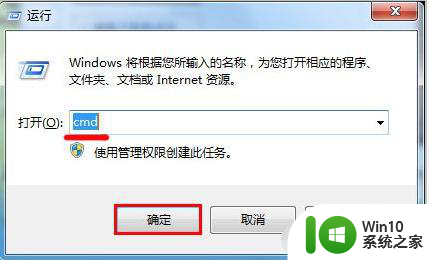
2、在弹出的dos命令窗口中光标处输入“formath:”(注意:这里的“h”是u盘插在当前电脑中的盘符。),按Enter键后请耐心等待格式化即可,如下图所示:
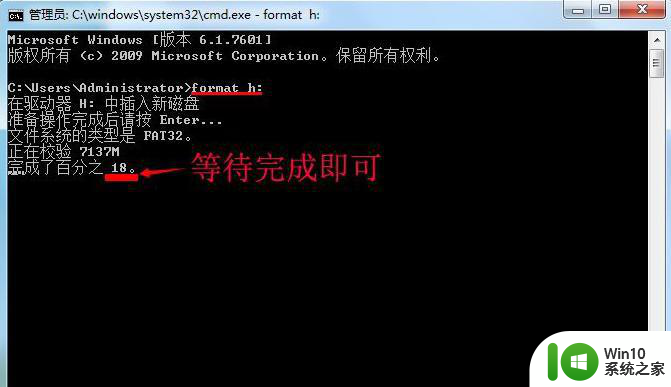
3、格式化完成后,按Enter显示格式化已完成,并列出u盘格式化的一些相关参数信息。如下图所示:
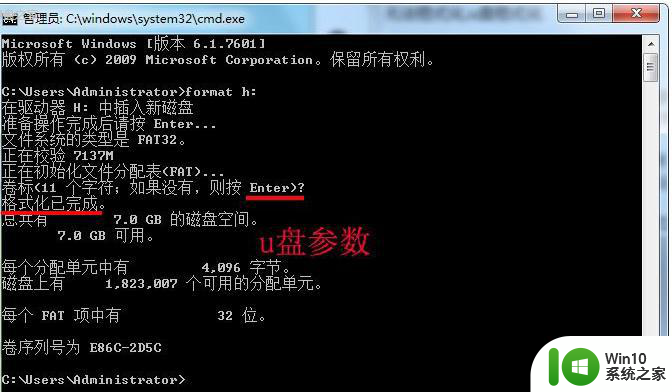
以上是解决U盘无法格式化问题的全部内容,如果你遇到这种情况,可以按照以上步骤解决,非常简单快速。
u盘无法格式化的解决办法 u盘怎么修复无法格式化的问题相关教程
- u盘不能被格式化怎么办?修复U盘不能被格式化的方法 U盘无法格式化怎么解决
- 解决U盘无法格式化的方法 U盘无法格式化怎么办
- u盘格式化后无法打开怎么办?u盘格式化打不开的解决方法 U盘格式化后文件丢失怎么办
- 如何利用diskgenius硬盘检测工具解决U盘无法格式化问题 如何使用DiskGenius修复U盘格式化失败问题
- 解决U盘无法格式化需要强制进行格式化的问题 U盘强制格式化方法
- 解决U盘无法格式的方法 U盘无法格式化怎么办
- u盘无法格式化windows无法访问该磁盘怎么回事 u盘无法格式化windows无法访问该磁盘怎么解决
- windows无法格式化u盘解决方法 windows格式化u盘失败怎么办
- 格式化u盘的方法 u盘被写保护无法格式化怎么办
- 简单的步骤帮你解决U盘格式化不了的问题 U盘无法格式化怎么办
- u盘0字节无法格式化的解决方法 u盘0字节无法修复
- U盘0字节无法格式化的解决方法 U盘0字节怎么修复
- U盘装机提示Error 15:File Not Found怎么解决 U盘装机Error 15怎么解决
- 无线网络手机能连上电脑连不上怎么办 无线网络手机连接电脑失败怎么解决
- 酷我音乐电脑版怎么取消边听歌变缓存 酷我音乐电脑版取消边听歌功能步骤
- 设置电脑ip提示出现了一个意外怎么解决 电脑IP设置出现意外怎么办
电脑教程推荐
- 1 w8系统运行程序提示msg:xxxx.exe–无法找到入口的解决方法 w8系统无法找到入口程序解决方法
- 2 雷电模拟器游戏中心打不开一直加载中怎么解决 雷电模拟器游戏中心无法打开怎么办
- 3 如何使用disk genius调整分区大小c盘 Disk Genius如何调整C盘分区大小
- 4 清除xp系统操作记录保护隐私安全的方法 如何清除Windows XP系统中的操作记录以保护隐私安全
- 5 u盘需要提供管理员权限才能复制到文件夹怎么办 u盘复制文件夹需要管理员权限
- 6 华硕P8H61-M PLUS主板bios设置u盘启动的步骤图解 华硕P8H61-M PLUS主板bios设置u盘启动方法步骤图解
- 7 无法打开这个应用请与你的系统管理员联系怎么办 应用打不开怎么处理
- 8 华擎主板设置bios的方法 华擎主板bios设置教程
- 9 笔记本无法正常启动您的电脑oxc0000001修复方法 笔记本电脑启动错误oxc0000001解决方法
- 10 U盘盘符不显示时打开U盘的技巧 U盘插入电脑后没反应怎么办
win10系统推荐
- 1 戴尔笔记本ghost win10 sp1 64位正式安装版v2023.04
- 2 中关村ghost win10 64位标准旗舰版下载v2023.04
- 3 索尼笔记本ghost win10 32位优化安装版v2023.04
- 4 系统之家ghost win10 32位中文旗舰版下载v2023.04
- 5 雨林木风ghost win10 64位简化游戏版v2023.04
- 6 电脑公司ghost win10 64位安全免激活版v2023.04
- 7 系统之家ghost win10 32位经典装机版下载v2023.04
- 8 宏碁笔记本ghost win10 64位官方免激活版v2023.04
- 9 雨林木风ghost win10 64位镜像快速版v2023.04
- 10 深度技术ghost win10 64位旗舰免激活版v2023.03